Este dificil să se dea o concluzie fără ambiguitate în această categorie, deoarece nu se poate spune că aceasta va ajuta la restaurare hard disk fără diagnosticare detaliată. Pentru utilizatorii obișnuiți, nu recomandăm să încercați să reanimați dispozitivul pentru a evita consecințele negative. Înainte de a se angaja în astfel de lucrări, HDD-ul calculatorului trebuie studiat, algoritmii săi înțeleși, cum să navigheze linia de comandă etc. Mai simplu spus, cel mai bine este să lăsați locul de muncă la profesioniști. Mai mult, datele nu pot fi salvate de pe discurile formatate și de pe alte suporturi media după o suprascriere completă.
Vă recomandăm ca, din când în când, dacă se suspectează un hard disk (fișierele dispar sau se deschid mult timp, Winsows XP-10 rulează chkdsk înainte de fiecare pornire a sistemului, etc.), verificați suprafața și SMART folosind HDDScan. Utilitarul poate fi descărcat gratuit, este necesar doar să înțelegeți engleza minim. Citește cu greu toate informațiile importante.
Pentru a restabili datele, aplicați Recuperarea partiției Hetman- va extrage maximum de informații, chiar dacă volumul nu mai este corect afișat în explorator. Un asistent pas cu pas vă va ajuta să completați procedura ușor și rapid. Recuperarea asumării zero vă va ajuta să rezolvați structura partiției. Recuperare acronis Expert de la Acronis Disk Director. De asemenea, vă recomandăm instrumentul eficient Seagate File Recovery, dar acordați atenție funcției sale - compatibilitatea exclusiv cu hard disk-ul Seagate.
Vom povesti puțin despre fiecare utilitate demnă, după părerea noastră, despre utilitate.
Instrument de restaurare a capacității HDD salvează când dimensiunea discului „a scăzut” în mod neașteptat de la sute de GB la câteva MB. Aplicația este moderat simplă, eficientă, capabilă să returneze capacitatea hard disk după o defecțiune sau dacă producătorul laptopului „a tăiat” o parte din acesta pentru nevoile subsistemului.
Instrument de format de nivel scăzut - Un lucru bun pentru unitățile și discurile flash pentru care nu sunt necesare informații. Recuperați datele după ce acestea nu reușesc. Funcția principală a acestui program este așa-numita. „Formatare la nivel scăzut” - suprascrierea zonelor normale și a celor rupte cu zerouri. Acest lucru ajută la ștergerea permanentă a fișierelor și la îmbunătățirea vitezei. munca grea disc din lipsa fragmentării pentru date noi.
Programul Regenerator HDD este criticat fără milă de către experți, dar este util pentru „semi-pro”, deoarece face resuscitarea partițiilor deteriorate o sarcină ușoară. Porniți de pe unitatea de disc / flash, selectați unitatea, cereți instrumentului să o scaneze și să o restaurați și să beți calm ceai. Sectoare de încărcare iar „relele logice” ea „vindecă”. O astfel de îndepărtare a daunelor 100% nu dăunează, utilitatea în sine este ușor de utilizat, dar este costisitoare.
Un grup de soluții profesionale este trinitatea HDAT2, Victoria, MHDD. Ultimele două sunt foarte populare. Inițial, au fost create în cadrul DOS, dar dezvoltatorii alternative au reușit să poarte aplicații către Win, lipsind doar o parte din „bunătățile de marcă”.
Caracteristici de produs + - același lucru: „formatare la nivel scăzut” și reorganizare sectoare rele (Advanced Remap). Pur și simplu pus, marcând imposibilitatea de a scrie la un bloc prost. Față de un număr mare de „rele”, acest lucru nu va ajuta, dar dacă există câteva zeci dintre ele, veți prelungi viața unității.
Algoritmii de utilizare sunt similare. A ține Victoriacomputerul dvs. este mai bun datorită ușurinței selectării discului, interfața sa este mai simplă decât cea a MHDD. Dar problema este că ambele proiecte s-au oprit - suportul pentru cele mai noi modele de hard disk-uri poate fi găsit doar în HDAT2. Viteza mare a programelor le diferențiază și de Regeneratorul HDD.
Rezumând cele de mai sus, observăm încă o dată că este mai bine pentru începători să nu „joace din greu”. În caz de probleme, pur și simplu restaurați fișiere individuale (imagini, audio, video etc.) folosind programul Recuperarea partiției Hetmanși aduceți „șurubul” la atelier. Dacă „faceți prieteni” cu o soluție de la Hetman nu funcționează, gratuit, dar mai puțin eficient 7-recuperare de date suita, recuperarea datelor de putere minitool vor veni la salvare.
Utilizatorii avansați vor aprecia Instrument LLF, instrument de restaurare a capacității, regenerator HDD sau omologul său mai ieftin DRevitalize, Versiunea Windows Utilitarul popular DOS Victoria.
Alegerea de profesioniști este clară - este bot Victoria, MHDD sau HDAT2 - Un proiect care continuă să se dezvolte spre deosebire de „colegi” eminenti. Actualizările de pe site-ul oficial apar în mod regulat, dezvoltatorii continuă cu entuziasm să îmbunătățească instrumentul și să adauge suport pentru noile modele de unități.
Programul: Regenerator HDD
Program pentru recuperare grea testarea pe disc și diagnosticare, Regenerator HDDcapabil să reînvie nefuncțional hard disk-uri și oferă informații despre sistemul SMART despre modul de recuperare a unui hard disk fără a afecta datele existente. Drept urmare, informațiile care anterior nu pot fi citite și inaccesibile sunt într-adevăr restaurate (cu excepția situațiilor cele mai deplorabile)!
În continuare vorbim despre caracteristicile programului. Regenerator HDDdar la început - o mică introducere. Recuperarea unui hard disk nu este o operație atât de simplă. Gândiți-vă la computer ca la o colecție de zone concentrice, împărțite în sectoare separate. Fiecare secțiune sectorială din fiecare cerc conține informații (vom discuta acest lucru în articolele următoare). Unele sectoare de sectoare conțin conținutul fișierelor: de exemplu, un fișier cuvânt pentru un articol, o imagine și așa mai departe. Discurile sunt citite de un cap magnetic de mare viteză (de fapt, există mai multe dintre ele), citind date, deplasându-se de-a lungul suprafeței discurilor.
Alte sectoare de sectoare conțin tabele cu informații despre locația fișierelor pe disc, dimensiunea fișierului și o listă de zone ale discului liber de scris. În funcție de sistem de operare, numele pot fi de tipul „File Association Table”, „Network File System”, „i-number”, „-tab of nodes” - în general, acestea sunt nume tipice pentru aceste tabele. Același concept se aplică și altor dispozitive de stocare, de exemplu, carduri de memorie sd și unități flash USB. Alte probleme similare se aplică altor dispozitive de stocare atunci când se restabilește (se regenerează) informațiile de pe un hard disk.
Există unele părți ale sistemului de fișiere care vă permit să recuperați fișierele, chiar dacă acestea ar fi fost „șterse definitiv” sau dacă hard disk-ul nu funcționează. software-ul, care folosește informațiile stocate în diverse domenii, în general, necesită anumite abilități tehnice atunci când se utilizează programe speciale de regenerare sau produse comerciale. Un astfel de produs este binecunoscutul pachet Norton Utilites. Descărcați software-ul HDD Regenerator pentru a recupera Unitate HDDpoate fi aici.
Informații de referință. Ce este un hard disk sau HDD?
abreviere HDDeste o unitate hard disk, tradusă în limba rusă - un hard disk (solid-state sau fix) folosit pentru stocare și citire informații digitalefolosind discuri rotative în mod constant care conțin material magnetic. Datorită acestui fapt, hard disk-ul este în stare de funcționare. Datele sunt stocate pe disc chiar dacă nu primesc energie electrică. Datele sunt citite la întâmplare. HDD-ul conține de asemenea fusul și capul, care sunt necesare pentru citirea și scrierea tuturor tipurilor de fișiere și alte informații digitale. Primul hard disk a fost introdus de IBM în 1952, după care acest dispozitiv a început să domine piețele computerelor, începând cu anii '60. Astfel, hard disk-urile au început într-o nouă eră în istoria stocării informațiilor pe un computer. Peste 200 de companii din întreaga lume sunt implicate în producția de HDD-uri, inclusiv Seagate, Toshiba și Western Digital.
Mai multe informații utile despre ce este un hard disk este disponibil pe Wikipedia.
Înainte de a utiliza un serviciu comercial pentru a restabili un hard disk, gândiți-vă cu atenție la consecințele unui astfel de HDD de reparație. Angajatul va putea vedea toate datele localizate pe disc înainte de regenerare. regenerare - recuperare). Mai mult, experții vor putea să furnizeze toate informațiile, chiar și pe cele pe care ai prefera să le ascunzi. Nu ar trebui să utilizați servicii de recuperare dacă siguranța și securitatea datelor private de pe sursa de stocare sunt esențiale pentru dvs.
Prezentarea HDD Regenerator 2011
Descărcarea programului este foarte simplă: descărcăm kitul de distribuție din linkul de mai jos, îl instalăm pe un disc diferit de cel care va fi regenerat. Programul este distribuit gratuit și în rusă. Dimensiunea distribuției utilității de salvare hard disk-uri durează aproximativ 8 MB. Compania dezvoltă acest produs. Abstradromeși anume Dmitry Primochenko (Dmitriy Primochenko).
HDD Regenerator 2011: Fereastra principală
Principalele caracteristici ale regeneratorului atunci când restaurați un hard disk
Înainte de a descărca HDD Regenerator pe discul dvs., să ne concentrăm pe principalele funcții ale acestei aplicații eficiente.
- Utilitarul determină cauza eșecurilor pentru hard disk-urile care nu funcționează. Adică preia funcția software-ului de diagnostic pentru testare.
- De asemenea, știe să găsească rapid, să scaneze sectoare proaste pe suprafața dispozitivului de stocare și să le restaureze sau, mai degrabă, să suprascrie, astfel încât aceste zone să nu fie ocupate de fișiere valoroase. În plus, programul este capabil să remedieze sectoarele proaste pe structura fizică a discului folosind un generator special numit bucle de Hysteresis.
- Program complet testarea la greu unitatea de depanare și depanare software. Puteți descoperi singuri cauzele defecțiunilor. Dacă deteriorarea este fizică, atunci HDD Regenerator nu va ajuta în ceea ce privește repararea hdd.
- În oricare dintre moduri recuperare HDD sunteți asigurat împotriva pierderii de date, deoarece funcționează pur în modul de citire, fără a face modificări la structura actuală sau la configurația fișierului unui HDD funcțional sau care nu funcționează.
- De fapt, care este regenerarea HDD-ului? Aceasta este o recuperare minuțioasă a datelor deteriorate (programul face ca totul să nu poată fi citit pe hard disk și să poată fi scris).
- Programul descărcat testează hard disk-ul, ignorând complet sistemul de fișiere, astfel încât scanarea are loc la nivel fizic. Poate citi FAT, NTFS sau alte sisteme de fișiere populare, funcționează de asemenea cu HDD-uri neformatate și nealocate.
- HDD Regenerator este ușor de utilizat, programul de testare hdd nu conține setări complexe. Nu este nevoie să schimbați o grămadă de opțiuni complexe și obscure pentru a restabili hard disk-ul sau pentru a-i conduce diagnosticul. Programul a fost ascuțit inițial pentru performanțe maxime și rezultate.
- Regeneratorul lucrează în cadrul ferestrele care rulează Prin urmare, XP / Vista / 7/8, după descărcarea programului, nu ar trebui să aveți probleme de compatibilitate.
- O unitate flash de regenerare bootabilă poate fi creată și utilizată pentru proces. recuperare automată. CD / DVD de resuscitare bootabil vă permite să începeți regenerarea sub controlul DOS și face acest lucru automat
- Funcționează cu orice sistem de fișiere fără pierderi de date, există suport pentru sectoarele 4K.
- Mod automat Reconstrucția funcționează cu orice suport, cu excepția CD / DVD. Utilitatea este utilă mai ales dacă hard disk-ul nu funcționează și trebuie să aflați cauzele defecțiunii.
- Suport pentru scanare și simultan pe mai multe hard disk-uri.
- Mod de notificare în timp real În HDD Regenerator, aceasta este o funcție destul de puternică și precisă care, după descărcare, vă permite să „ghiciți” problemele viitoare pe disc. Este suficient să descărcați programul de instalare a aplicației, să o instalați pe disc și să o diagnosticați pentru eventuale defecțiuni, astfel încât ulterior nu trebuie să dați discul HDD pentru reparații.
Caracteristici cheie ale programului
Modul de pre-scanare este foarte util pentru regenerarea HDD, este eficient pentru diagnosticarea și determinarea ulterioară a locației sectoarelor proaste dacă există multe dintre ele pe hard disk. Acest lucru economisește timp valoros pentru utilizator. Hard discurile corupte, deteriorate, care nu funcționează și sunt formatate sunt scanate acest mod chiar mai repede decât HDD-urile care funcționează!
Principii de regenerare HDD
Aproape 60% din total deteriorat greu unitățile conțin sectoare rele. Dezvoltatorii au venit cu un algoritm care este folosit pentru a restabili suprafața unui hard disk. Această tehnologie este independentă de hardware-ul computerului, suportă multe tipuri de hard disk-uri și repară deteriorarea discului, chiar dacă nu ajută. Drept urmare, informațiile care nu au fost citite anterior vor fi restabilite pe hard disk, trebuie doar să descărcați HDD Regenerator și să verificați acest lucru. Astfel, mai mult de 60% dintre cei uciși pot fi readuse la viață, adică. acționează inactiv.
- Dacă în Windows este înregistrată o deteriorare ciclică, se recomandă scanarea HDD-ului în CD-ul de pornire sau în modul de unitate flash
- Dacă hard disk-ul este extern, se recomandă să-l atașați ca și stocare internă
- În general, 1-2 întârzieri pentru un disc atunci când îl citești nu este o problemă. Cu alte cuvinte, recuperarea hard disk-ului are sens chiar și în cazuri atât de „dificile”.
Întârzierile regulate în timp ce citiți un disc înseamnă că o unitate hard disk mult timp încercând să citească sectoare. De fapt, este deja un HDD supraviețuitor și - ceea ce este periculos - poate provoca pierderea de date valoroase. Puteți încerca testarea și regenerarea HDD utilizând opțiunea de program „Regenerați toate sectoarele dintr-o gamă”. De asemenea, întârzierile pot fi corectate în modul „scanare și reparare” (scanare și restaurare), cu respectarea următoarelor condiții:
- hard disk-ul a fost scanat complet cel puțin o dată
- HDD-ul nu conține sectoare rele
- hard disk-ul nu funcționează
- hDD nu a fost reparat
- programul HDD Regenerator 2011 descărcat de pe site-ul oficial
Recuperare HDD: note importante
Deoarece programul de testare a hard disk-ului și recuperarea lui HDD Regenerator 2011 nu face modificări structură logică a mediului de stocare, sistemul de fișiere poate marca în continuare unele sectoare ca fiind necorespunzătoare, iar alte utilități, cum ar fi chkdsk (programul de sistem Microsoft), vor detecta sectoare rele chiar și după regenerarea completă.
Răspunsuri la întrebări
Am lăsat un laptop care funcționează, ei spun că cel greu a fost deteriorat. A fost posibil să descărcăm informații din aceasta, deși încet, dar am făcut o extragere greșită a USB-ului dispozitivului în care se află. Unitatea de hard disk a încetat să se deschidă pe computer. Au dat programatorilor, dar nu tuturor. Ce să faci Ce program să descărcați?
Răspunsul. Desigur, puteți instala programe de recuperare a hard disk-ului, dar nu va fi de folos. Cert este că, în unele situații, nu este posibilă restaurarea discului, mai ales dacă acest lucru se datorează deteriorării fizice.
În unele cazuri, HDD Regenerator vă poate ajuta la recuperare performanță grea pe disc, dacă este conectat cu sectoare proaste, blocuri proaste, încălcarea tabelului de fișiere.În orice caz, vă sfătuim , poate găsi partiții de fișiere șterse pe disc. Și după aceea, puteți utiliza software standard pentru recuperarea datelor.
Problemele pe hard disk sunt foarte frecvente și mulți utilizatori nu știu ce să facă în astfel de situații. Și fiecare program pentru repara greu Unitatea este proiectată pentru a efectua anumite acțiuni în funcție de tipul de defecțiune. În plus, se propune să vă familiarizați cu anumite tipuri de eșecuri și instrumente software care le permit să fie abordate.
Verificarea și repararea unui hard disk: programe și instrumente Windows
Înainte de a utiliza un astfel de instrument, trebuie să aflați natura eșecului. Printre principalele tipuri, pot fi menționate următoarele:
- încălcarea structurii sistemului de fișiere;
- deteriorarea suprafeței hard disk-ului;
- bug-uri software;
- pierderea informațiilor din cauza prăbușirilor sau formatării.
Nu subestimați fondurile prezentate în sălile de operații. sisteme Windows. Program de reparații dure windows drive 7 sau orice alt sistem se numește ScanDisk și, în cel mai simplu caz, este apelat din meniul de proprietăți al secțiunii, unde butonul de scanare este utilizat în fila de servicii.
În acest caz, trebuie să specificați corectarea automată a sectoarelor proaste și, dacă doriți, puteți utiliza verificarea suprafeței.

Cu toate acestea, folosind un applet similar (chkdsk) apelat de la linie de comandă (cmd) rularea ca administrator în consola de rulare pare mult de preferat. Trebuie să introduceți atribute suplimentare pentru acest instrument. Printre cele mai frecvent utilizate, se poate efectua o verificare cu combinații separate de spațiu / f / r și / x / f / r. Dacă componentele sistemului sunt deteriorate, puteți utiliza comanda sfc / scannow.
Cele mai bune aplicații pentru tratamentul Winchester și recuperarea datelor
Pentru a nu face față procedurilor de mai sus, mulți utilizatori folosesc de asemenea utilități terțe, dintre care următoarele pot fi selectate separat:
- Regenerator HDD.
- Viktoria.
- R.Saver.
- Acronis Expert recuperare.
- Recuperare partiție Hetman etc.
Imediat, rețineți că aplicații precum Recuva, concepute pentru a recupera fișiere șterse sau informațiile care lipsesc de la HDD-urile deteriorate nu vor fi luate în considerare doar din cauza ineficienței lor absolute.
Regenerator HDD
HDD Regenerator este un program dezvoltat relativ recent pentru diagnosticarea și repararea unei unități de disc, conceput nu pentru a restabili informațiile pierdute, ci pentru a căuta probleme legate de deteriorarea fizică a hard disk-urilor sau a defecțiunilor software.
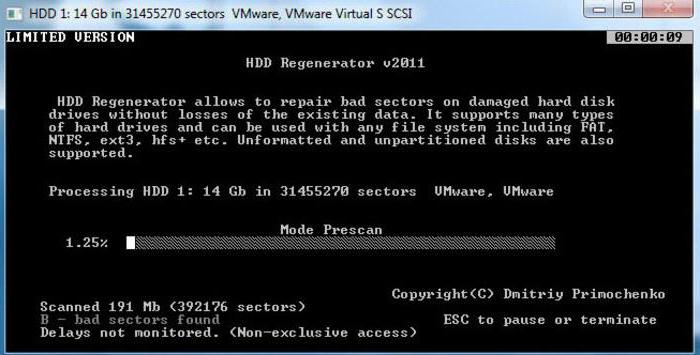
Potrivit creatorilor săi, lucrarea se bazează pe principiul inversării magnetizării suprafeței HDD, care permite recuperare completă performanță hard disk. Funcționează în modul DOS, ceea ce creează utilizatorilor unele probleme cu aplicația, însă, în unele cazuri, arată rezultate bune când niciun alt instrument nu ajută.
Viktoria
Programul pentru repararea hard disk-urilor Viktoria de la dezvoltatorii din Belarus, potrivit celor mai mulți profesioniști, este cel mai bun din domeniul lor și vă permite să eliminați multe probleme de software legate de sistemul de fișiere, apariția unor sectoare proaste etc.

Poate fi lansat în două versiuni: în modul de emulare DOS și sub forma unei aplicații Windows standard. Cu toate acestea, după cum s-a menționat, este mai bine să folosiți prima metodă, deoarece verificarea în acest mod este mai eficientă, fără a menționa eliminarea blocărilor și erorilor (prin tipul de diferență în lansarea instrumentului Windows standard).
R.Saver
Programul de reparare hard disk R.Saver este conceput pentru a recupera șterse sau informații pierdute. Utilizarea sa este justificată, deoarece utilitarul este capabil să găsească fișiere, printre care pot exista componente de sistem importante, chiar și după formatarea discului sau a partiției logice, reconstruirea completă a sistemului de fișiere.

Totuși, scanarea durează foarte mult timp, dar aplicația găsește fișiere de care utilizatorul poate nici nu este conștient. Și, în cele mai multe cazuri, aplicația acestui program este cea mai bună opțiune chiar și pentru HDD-uri USB detașabile, unități flash și carduri de memorie de orice standard.
Expert Acronis Recovery
Acest program pentru repararea unui hard disk este utilizat în principal în caz de încălcare a structurii sistemului de fișiere și chiar vă permite să creați suporturi de pornire pentru acele cazuri când pornirea sistemului de operare de pe hard disk devine imposibilă.
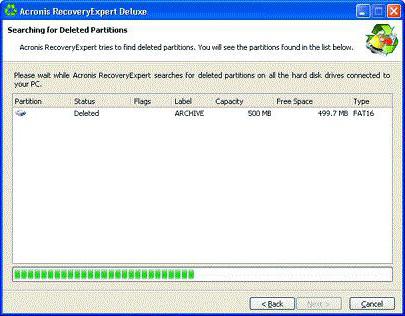
În același timp, aplicația are suport pentru o sumă imensă sisteme de fișiere și hard disk-uri de volum mare.
Recuperarea partiției Hetman
Această utilitate, deși este poziționată ca un mijloc de restaurare a informațiilor atunci când se pierde după formatare sau când software-ul se blocheazăCu toate acestea, poate fi utilizat pentru a găsi probleme cu HDD.
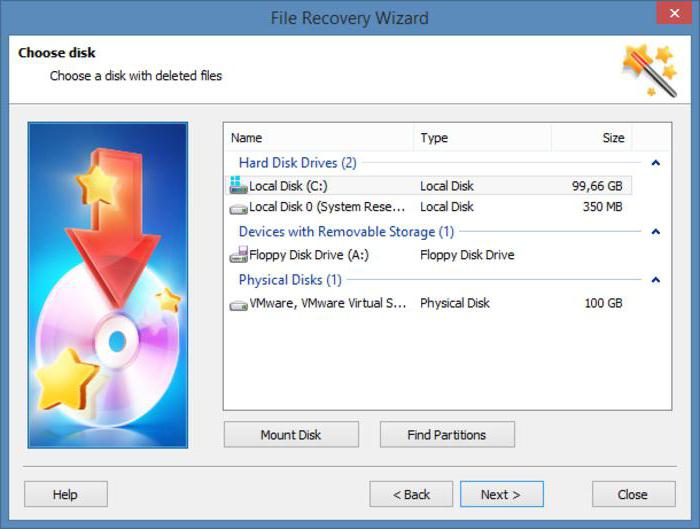
Principalul avantaj al aplicației este faptul că poate fi lansată atât manual, cât și folosind un „Wizard” special, ceea ce face posibilă automatizarea proceselor de analiză (scanare) și recuperare a datelor.
rezultate
Acestea sunt departe de toate programele capabile să producă service greu unități, dar doar câteva dintre cele mai populare. Dar chiar și o scurtă cunoaștere a acestora permite oricărui utilizator să înțeleagă principiile funcționării și domeniului său de aplicare. Dacă recomandați o soluție universală, în prima etapă de reparație trebuie să utilizați instrumentele de sistem (dacă este posibil), HDD Regenerator sau Viktoria, și pentru restaurarea ulterioară a informațiilor - R.Saver sau alte produse software.
În mod firesc, ștergerea accidentală și intenționată a fișierelor distruge informațiile înregistrate anterior pe hard disk-uri, care pot fi restabilite folosind utilități speciale. Dar puteți găsi, de asemenea, cazuri de formatare rapidă sau completă a hard disk-urilor, atunci când se crede că datele sunt șterse definitiv, fără a menționa daunele hard disk-urilor în sine. Ce să faci în acest caz? Aici, programele vin în salvare. În mod gratuit, puteți descărca în mare parte cele mai simple utilități. Cu toate acestea, chiar și ei ajută, așa cum se spune, să aducă discul la viață. Luați în considerare cele mai populare utilități, inclusiv cele gratuite și cele plătite.
Cum este procesul de ștergere a fișierelor de pe hard disk?
Înainte de a lua în considerare subiectul principal, facem o mică digresiune în partea teoretică și vedem cum se șterg informațiile. În sistemele bazate pe Windows, există două moduri: ștergerea către și din Coșul de gunoi. În primul caz, fișierele sunt pur și simplu mutate în zona rezervată pe hard disk, astfel încât restaurarea lor din „Coșul de reciclare” este ușoară.
În cel de-al doilea caz, ceea ce se întâmplă este atunci când primul caracter din nume se schimbă în nelegibil ($). Dacă în timpul lucrărilor în clusterele în care se află un astfel de fișier, suprascrierea nu a fost efectuată, informațiile pot fi, de asemenea, restaurate.
Situația se înrăutățește odată cu formatarea rapidă sau completă a discurilor și partițiilor, precum și cu situațiile în care hard disk-ul începe să „se prăbușească” sau este pur și simplu expus daune fizice. Mulți utilizatori cred în mod greșit că este imposibil să restaurați fișierele în acest caz, spun ei, doar experți profesioniști pot face acest lucru. Nimic de acest fel! Dacă utilizați, de exemplu, același Seagate Barracuda, cu care, la un moment dat, au existat multe probleme, un astfel de proces poate fi efectuat de către orice utilizator, chiar neînstruit. Și este complet elementar.
Programe pentru recuperarea hard disk-urilor după formatare: se poate face acest lucru?
În cazul formatării rapide a hard disk-ului, tabelele de partiție sunt suprascrise, iar cu o formatare completă, suprafața discului este verificată și cu corectarea ulterioară a sectoarelor defecte. În același timp, nu vorbim deloc despre fabrică.

Acesta este ceea ce permite multor dezvoltatori să creeze programe pentru recuperare grea discurile care par să producă procesul invers. Acest lucru dă același efect de recuperare. Dar primele lucruri în primul rând.
Cele mai bune programe de recuperare a hard disk-urilor
În ceea ce privește cele mai cunoscute utilități de până acum, o listă de exemple poate arăta astfel:
- Victoria HDD;
- R.Saver și R-Studio;
- Regenerator HDD;
- Expert Acronis Recovery and Active Partition Recovery Pro;
- Recuperare partiție Hetman;
- Recuperarea asumării zero.
Desigur, o listă completă este imposibilă, deoarece astăzi există sute de astfel de produse software. Dar să ne bazăm mai mult pe utilitățile de mai sus în detaliu.
Victoria HDD
Dacă luăm în considerare cele mai populare programe de recuperare a hard disk-urilor și a partițiilor de discuri, desigur, conducerea aparține uneia dintre cele mai puternice utilități ale vremii noastre numită Victoria HDD, al cărei dezvoltator este Sergei Kazansky.

Programul are cinci niveluri de testare pe hard disk, este capabil să identifice și să afișeze zone proaste, să elimine erorile, condițiile suprafeței parcelei, să măsoare performanța, etc. Modurile de operare arată, de asemenea, interesante. Aplicația poate fi rulată într-un shell grafic obișnuit sau puteți utiliza un mod DOS oarecum neobișnuit. Apropo, în timpul unei astfel de verificări se obține cel mai puternic efect.
R.Saver și R-Studio
Aceste două programe pentru recuperarea hard disk-urilor de pe o unitate flash USB funcționează foarte bine și sunt foarte asemănătoare între ele. Ele pot fi chiar utilizate ca versiuni portabile.
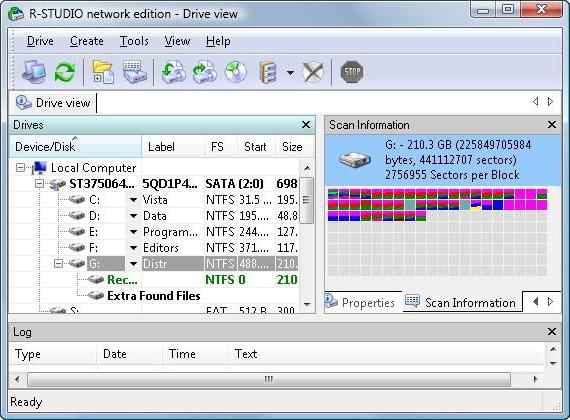
Principalul avantaj al acestor utilități este că acceptă aproape toate sistemele de fișiere cunoscute astăzi și sunt capabile să recupereze date pe orice tip de suport, inclusiv chiar formatat sau cărți deteriorate memorie.
Regenerator HDD
Această utilitate este relativ nouă între toate programele. Este conceput special pentru a restabili sectoarele proaste și, așa cum spun în sine dezvoltatorii, chiar pentru a reanima suprafața hard disk-ului.
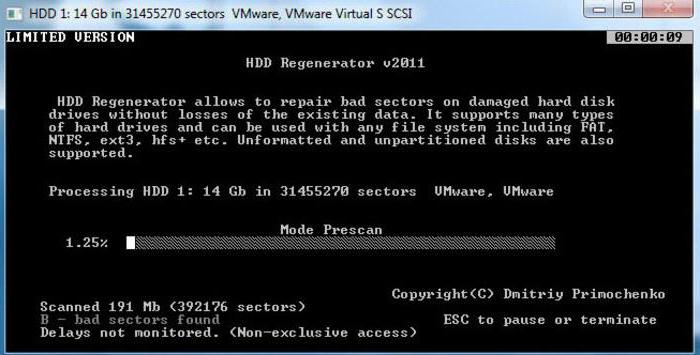
Folosește cea mai recentă tehnologie a așa-numitei inversări a magnetizării, care vă permite să restabiliți complet hard disk-ul și informațiile care au fost înregistrate pe ea mai devreme. Funcționează, totuși, doar în modul DOS, ceea ce mulți provoacă o oarecare derută. În plus, tehnologia în sine pare aproape nerealistă, deoarece unii nu își imaginează cum să remagnetizeze suprafața într-un mod programatic. Cu toate acestea, toți cei care au întâlnit-o exprimă doar admirație - aplicația este capabilă să reanimeze chiar și complet discurile „moarte”.
Expert Acronis Recovery and Active Partition Recovery Pro
Înaintea noastră sunt doi reprezentanți ai familiei de utilități pentru recuperarea HDD. Particularitatea acestor aplicații este aceea că acestea acceptă un număr mare sisteme de fișiere și hard disk-uri.

În plus, au un mod de creare. suporturi de pornirecu ajutorul căreia puteți rezolva multe probleme în cazul în care pornirea sistemului de operare de pe un hard disk problematic este imposibilă.
Adevărat, prima utilitate este plătită, a doua - nu. Dar a doua aplicație este interesantă și prin faptul că poate fi rulată atât de sub DOS, cât și de sub Windows.
Recuperarea partiției Hetman
O altă utilitate pentru recuperarea discurilor, a unităților USB sau a cardurilor de memorie și a informațiilor stocate pe acestea este interesantă prin faptul că poate funcționa cu toate tipurile de partiții virtuale. Este de la sine înțeles că datele pot fi restaurate chiar și după o formatare completă.

Cel mai important lucru este însă că programul poate funcționa atât în \u200b\u200bmodul manual, cât și în modul „Wizard”, ceea ce permite oricărui utilizator să utilizeze automatizarea întregului proces de recuperare.
Recuperarea asumării zero
În cele din urmă, o altă aplicație mică și destul de simplă, prescurtată ca ZAR. Acest program este în principal pentru FAT și NTFS, deși poate fi folosit și pentru Linux. Pentru utilizatorii sistemelor Windows, acesta se potrivește perfect.

Dar aici merită luat în considerare că, în acest caz, vorbim exclusiv de recuperarea informațiilor (chiar și din sectoare proaste). În acest caz, programul de pe hard disk nu efectuează nicio corecție după analiză.
concluzie
Desigur, aici au fost luate în considerare doar cele mai de bază programe pentru recuperarea hard disk-urilor. Atunci când alegeți un program, ar trebui să vă ghidați de situația în sine, adică să alegeți ce operațiune trebuie aplicată (recuperare de informații sau depanare de pe hard disk în sine) și abia apoi să luați o decizie cu privire la utilizarea acestui sau acel utilitar.
Înainte de a restabili un hard disk, asigurați-vă că nu există informații importante despre acesta. De exemplu, luați în considerare dispozitivele WD sau Seagate. Dacă pe ele există defecte de suprafață, chiar citirea datelor afectează deseori performanțele acestora, astfel încât dosarele și fișierele după restaurare sunt adesea inaccesibile. Pentru a salva date, este mai întâi obișnuit să se realizeze o imagine sectorială a HDD cu un program special.
Este mai bine să lansați aplicații pentru rezolvarea problemelor de pe un alt computer, conectând hard disk-ul deteriorat ca copie de rezervă sau bootare de la unitatea flash de recuperare.
Lucrăm cu HDDScan
Un hard disk modern este un dispozitiv foarte fiabil, așa că dacă nu a căzut, probabilitatea ca discul să fie deteriorat fizic este extrem de mic. Utilități de diagnosticare, verificarea hard disk-ului, ia blocuri rele sectoarele cu o sumă de control scrisă incorect. Acest lucru se întâmplă adesea din cauza unei întreruperi a energiei la momentul înregistrării pe HDD, unitatea USB Seagate, WD etc., sau, în general, din cauza alimentării cu o calitate slabă. Dar acest lucru poate fi tratat chiar dacă unitatea se comportă ca un mort. Rulați HDDScan mai întâi în modul de testare pentru a determina numărul de sectoare proaste:
Așteptarea poate fi lungă - mici unități USB de 250 de gigabyte WD, Seagate va fi testat timp de aproximativ 45 de minute. Progresul scanării poate fi observat în fereastra Test Manager dacă faceți dublu clic pentru a deschide RD-Read.
La finalul testării, puteți vedea toate sectoarele proaste care se regăsesc pe HDD-ul calculatorului. Acestea sunt marcate cu roșu și albastru. Dacă există, cel mai probabil structura lor logică și pot fi vindecate acasă.
Încă o dată, procesul va fi însoțit de o ștergere completă a tuturor informațiilor din Seagate. Prin urmare, dacă nu ați salvat încă date importante stocare externă USB, este timpul să începeți să faceți acest lucru, astfel încât să nu apară date noi șterse pe dispozitiv.
Un sector cu astfel de defecte nu poate fi citit și poate fi restabilit doar prin scrierea forțată a zerourilor. Acest lucru este posibil în modul Ștergere. HDDScan completează complet sectorul de acționare Seagate pe sectoare cu zerouri, citește informațiile și le compară cu suma de control. Dacă după aceasta nu există erori la accesarea sectorului defectuos, WD restabilește operabilitatea și sistemul va putea din nou să-l folosească pe deplin dacă toate datele șterse sunt scrise pe unitate. Acest mod începe exact în același mod:
- Se deschide fereastra Test Suface;
- Metoda Erase este selectată;
- Scanarea este pornită cu butonul Adaugă test.
După aceea, este foarte probabil ca toate sectoarele logice de pe dispozitiv să poată fi vindecate de erori de citire la domiciliu și va fi în siguranță să stocați folderele de informații pe dispozitiv. Deteriorat fizic ca urmare a căderii, niciun program nu îl poate repara.
Folosim funcții avansate de Victoria
Mulți cred că această aplicație gratuită este cea mai bună utilitate pentru resuscitare HDD WD și Seagate, care au apărut pe sectorul de la distanță. Prin urmare, merită să vă dați seama cum să desfășurați procesul de recuperare a unui hard disk folosind Victoria. Poate fi rulat de sub Windows, dar în acest caz, probabilitatea unui tratament cu succes a sectoarelor proaste este mult redusă.
Acest mod este mai potrivit pentru testarea hard disk-ului.. Dar dacă rulați Victoria de pe o unitate sau un disc flash USB de pornire, atunci este posibil să fie în măsură să restaureze sau să-și extindă viața chiar și ucisă complet HDD-ul Seagate. În plus, unitatea flash este foarte convenabilă pentru a lucra cu un laptop, dacă din cauza sectoarelor proaste a încetat încărcarea.
Programul pentru Windows și pentru instalarea pe un stick USB este descărcat pe site-ul dezvoltatorului. O imagine ISO de pe o unitate flash USB poate fi implementată folosind utilitarul UltraISO.
Testarea Winchester cu Victoria
Înainte de a începe restaurarea sectoarelor proaste, este mai bine să testați HDD WD sau Seagate direct de sub Windows, mai ales că Victoria cheltuie secunde pentru asta:

Există câteva linii importante:
- Contorizare a sectorului realocată - arată numărul de sectoare rele alocate de rezervat;
- Sectorul curent în așteptare - afișează numărul de sectoare instabile care pot deveni în curând blocuri rele;
- Scanări offline sectoare UNC - numărul actual de blocuri proaste.
Opus acestor linii sunt atribute, ale căror semnificații sunt foarte importante de înțeles:
- val - valoarea parametrului în momentul curent (trebuie să fie cât mai mare posibil);
- wrst - valoarea cea mai scăzută a valului pentru toată durata de utilizare a HDD;
- tresh - valoarea critică a val, care pe un WD sănătos ar trebui să fie mult mai mică decât curentul;
- brut - în majoritatea cazurilor, valoarea reală a valorii, pe baza căreia se calculează Valoarea, ar trebui să aibă cea mai mică valoare posibilă.
Indicatorii care indică starea proastă a unității WD sunt evidențiate în roșu. După butonul Obțineți SMART există un indicator care vă permite să faceți o concluzie despre dacă discul este potrivit după o cădere pentru o operare ulterioară sau nu și dacă merită să le returnați datele șterse. Pentru a face acest lucru, afișează un mesaj Bun sau Rău, cu indicatoare verde și, respectiv, roșu.
Puteți copia rezultatele testelor și verifica corectitudinea acestora folosind un alt utilitar gratuit CrystalDiskInfo, a cărui interfață și rezultatele sunt afișate în limba rusă. În continuare, puteți continua procedura de tratament.
Cum să rezolvi sectoare rele cu Victoria
Aplicația de recuperare a hard disk-ului WD și Seagate funcționează cel mai eficient în modul DOS, de aceea este mai bine să porniți dispozitivul de la o unitate flash bootabilă pre-creată cu acest program.
Înainte de aceasta, nu uitați să vă schimbați în consecință configurație BIOSsau utilizați meniul de pornire al laptopului pentru a selecta unitatea flash ca dispozitiv de pornire.
După aceea:
- Un program este încărcat de pe o unitate flash, pentru care, în fereastra de pornire, selectați Victoria Russian pentru desktop;
- În fereastra programului principal, selectați unitate dorităprin apăsarea latinei P și mutarea tastelor „în sus și în jos”;
- Confirmați selecție HDD Introduceți cheia
- Introduceți numărul hard disk-ului (în program se numește numărul canalului).
Apăsați F4 pentru a seta setările de scanare:
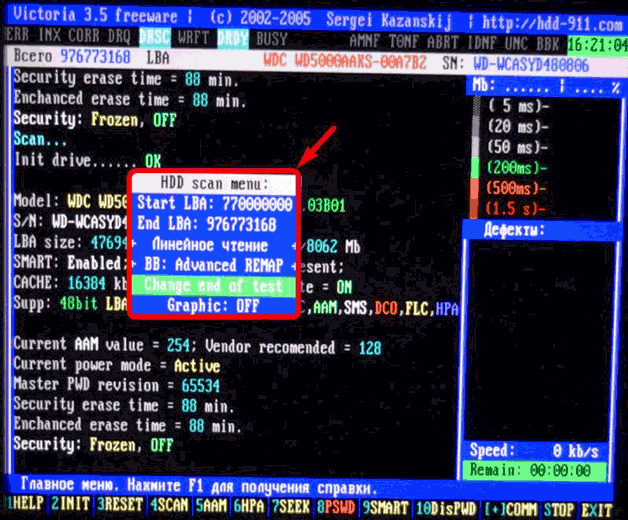
Nu mai rămâne decât să începeți procesul selectând Change end of test și apăsând Enter. dacă sectoare rele Deoarece HDD-ul dvs. are o natură logică mai degrabă decât fizică, este posibil să le reparați acasă folosind un program. Cât de mult depinde acest lucru în centrul de service de cât de deteriorat hard disk-ul. În cazul nostru, l-am restaurat cu propriile noastre mâini, dar nu mai merită să folosiți acest hard disk pentru a instala sistemul de operare. Păstrați pe el foldere cu date rezervate sau cu cele care nu este păcat de pierdut.




